隐私被微软看完了?别忘了这些设置保护个人隐私
身在数据时代,我们一直都在网上裸奔。
几乎每年,我们都会看到一些科技巨头陷入泄露用户隐私的丑闻。比如谷歌,前不久被爆,用户使用无痕模式浏览网页时,网站插件会继续对用户进行信息追踪。
后来谷歌被罚了 50 亿美元。
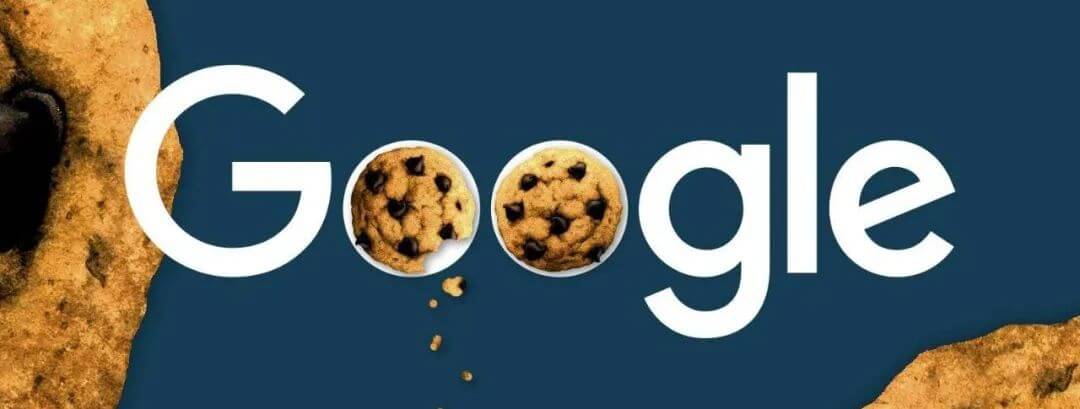
脸书也几次深陷数据泄露丑闻。前段时间,某黑客论坛,更是直接泄露了 5.33 亿脸书用户的个人信息。
信息包括 ID、全名、位置、生日、个人简历、电子邮件地址等。
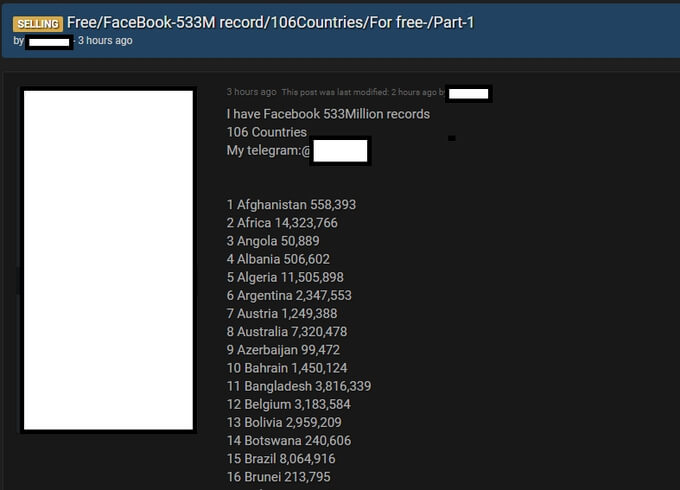
对于数据隐私和安全问题,大多围绕着跟踪用户活动记录,泄露用户个人隐私。就熟悉的 Windows 来说,你有注意过微软的隐私问题吗?
像许多科技巨头一样,微软也会收集用户信息。
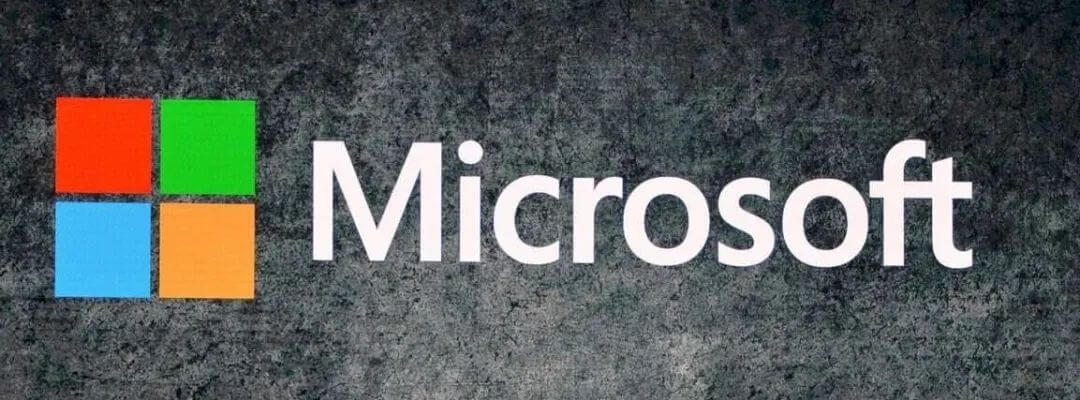
为了使用 Win10 某些功能,一些数据收集是必须的。
但是也有一些方法,可以限制微软收集这些数据。为了避免隐私被微软看完,今天就来看看在 Win10 中如何保护自己的隐私。
01 Windows权限
首次激活 Win10 时,就会看到选择设备的隐私设置界面,但你可能没有注意就直接下一步。
默认情况下,这些设置都是启用的,你可以选择关闭其中没必要的隐私设置,避免隐私被微软看完。
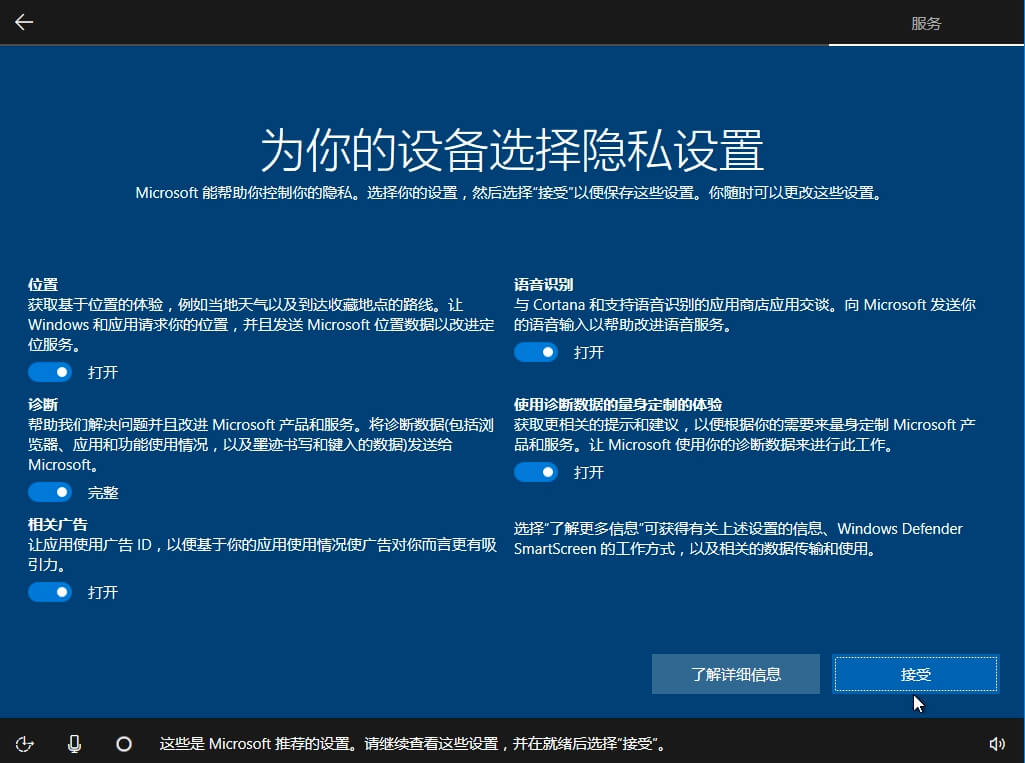
打开设置—隐私,你可以看到更详细的说明。在 Windows 权限里,小编看了看,几乎所有权限都可以关闭。
比如允许使用广告 ID、在线语音识别、活动历史记录。
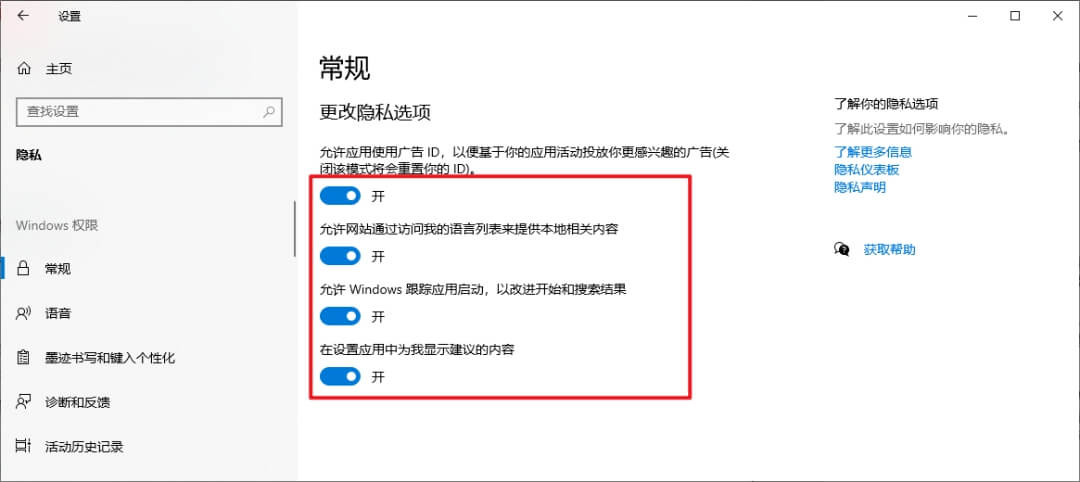
注意,仔细查看,禁用其中功能带来的影响。
02 应用程序权限
在应用权限里,也有可以调整的隐私权限。就来小编来说,就关闭了其中一些隐私设置。
比如位置、相机、麦克风、语音激活、联系人、电话呼叫、通话记录等。
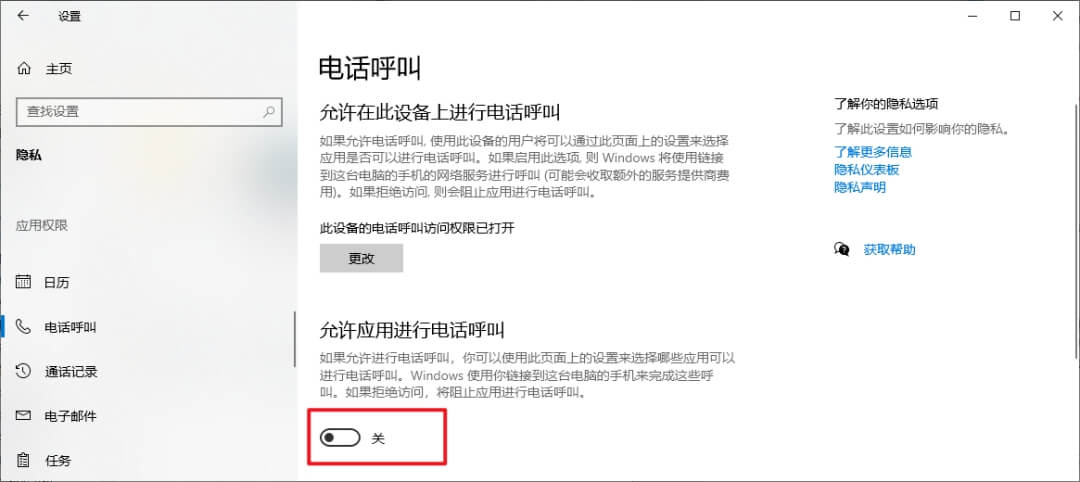
这里面有的存在隐私问题,有的是我们根本没有用上的功能。
03 后台应用权限
当某个应用在后台运行时,即使没打开也会收集个人信息,例如位置数据。要阻止后台应用收集数据,就可以在应用权限部分,滚动到底部,找到后台应用。
然后通过右侧的切换开关,来禁用某些应用。
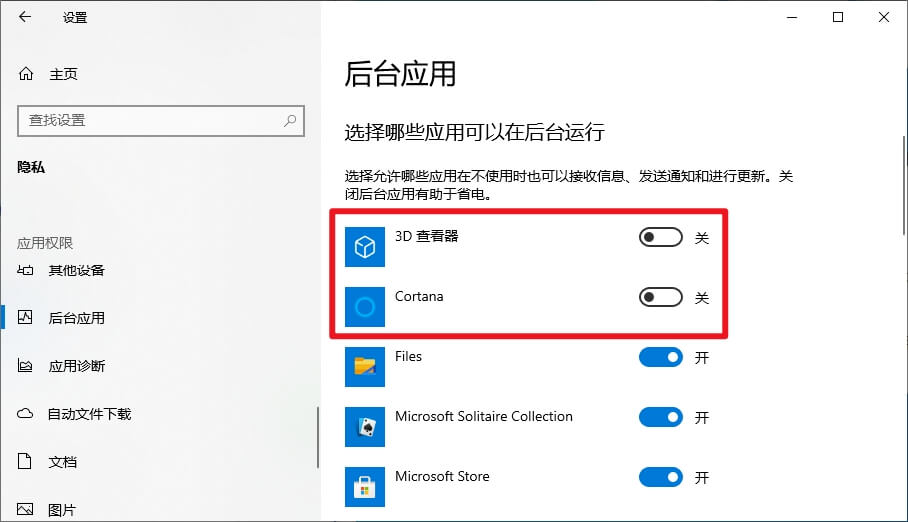
具体的隐私设置根据自己需求修改就行了,小编不多说。
04 ShutUp10
Windows 的系统设置比较麻烦,每个应用的设置都相对分散。如何针对性的细化隐私设置呢?还能在一个页面完成所有隐私设置?
小编就分享给大家一个,私藏了很久的免费软件—ShutUp10。
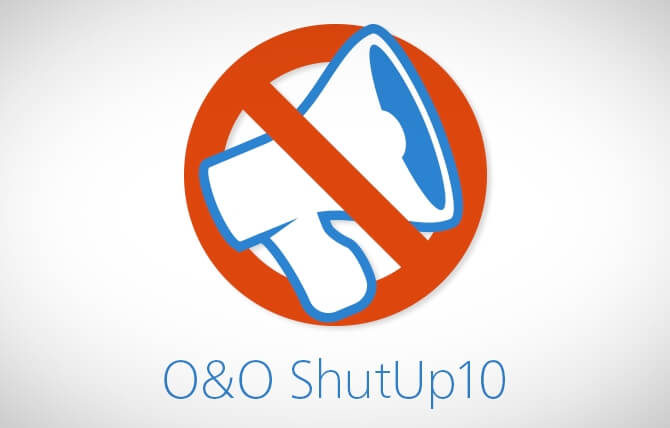
首先下载并安装 ShutUp10,打开并单击快捷操作—创建系统还原点,这样可以确保你所做的任何更改,系统都可以撤销。
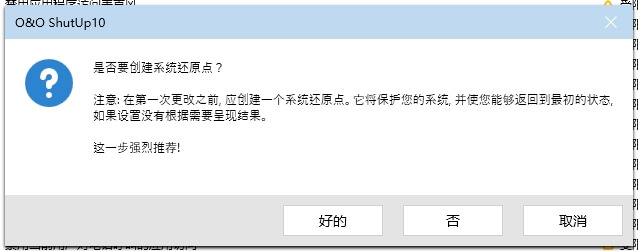
进入设置列表后,可以通过切换开关来开启或禁用单个功能。
单击每个设置,都会有每个设置详细的说明。绿色代表禁用,红色代表允许。
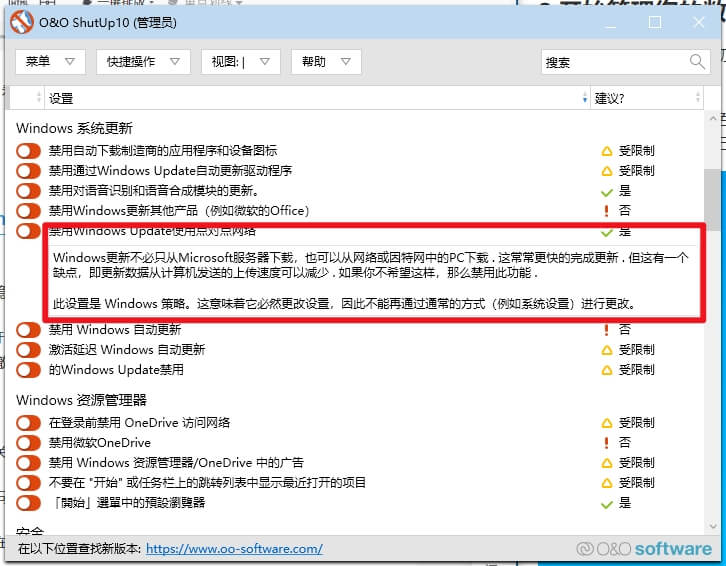
每个说明的右侧会有建议,有绿色的勾,橙色的三角形或红色的感叹号。绿色建议启用,橙色谨慎启用,可能导致 Windows 功能中断,红色不建议启用。
你也可以通过快捷操作,选择一键应用绿、橙、红三组设置。
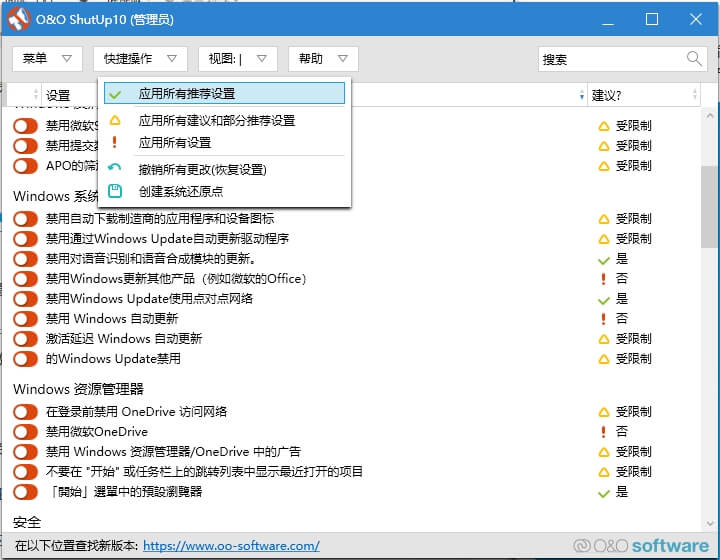
如果你需要在另外一台电脑上,重新设置相关内容。
可以通过导入和导出 ShutUp10 配置文件到另一台电脑,
在菜单中,选择导入或导出配置,按提示操作即可避免隐私被微软看完。
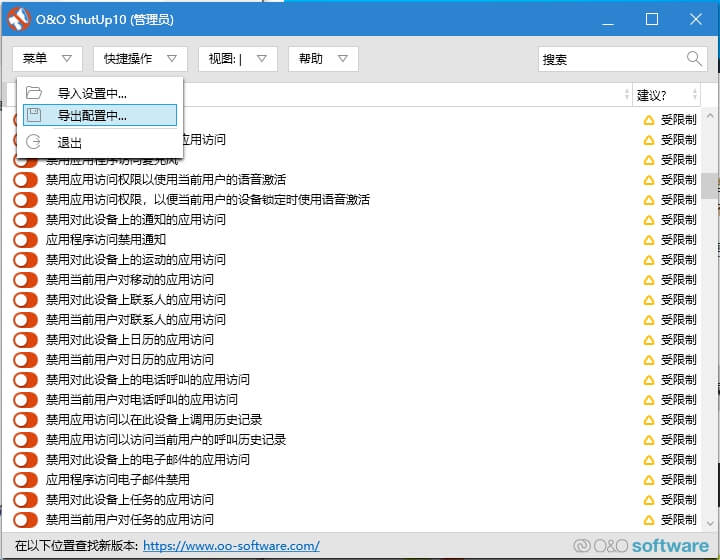
05 Microsoft账户数据
是的,除了本机的隐私设置外,隐私仪表板还记录了你所有的活动数据。打开浏览器,进入微软账户官方网站,在隐私页面,你会发现新大陆。只要你在隐私设置打开的权限,这里就有相关活动记录。
在概述页面,可以看见收集隐私数据的元凶。
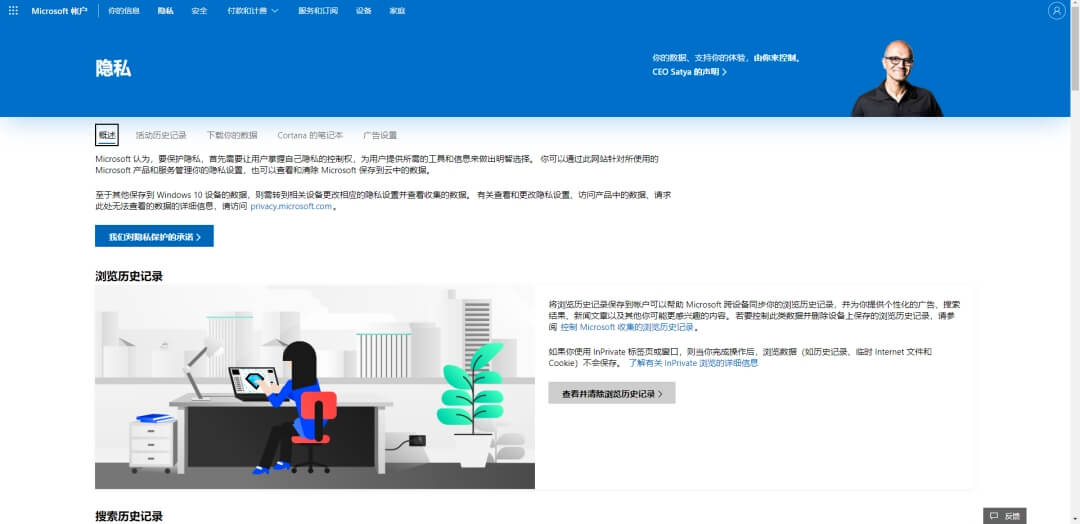
比如浏览历史记录、搜索历史记录、位置活动、语音活动、媒体活动、产品和服务活动、产品和服务性能、Cortana 的笔记本、领英以及其他隐私设置。活动历史记录里,你可以查看并清除活动数据。
例如,打开浏览选项,会发现有 Edge 的浏览记录。打开搜索选项,会看见使用微软搜索的记录。
清除记录点击右上角清除活动就行。
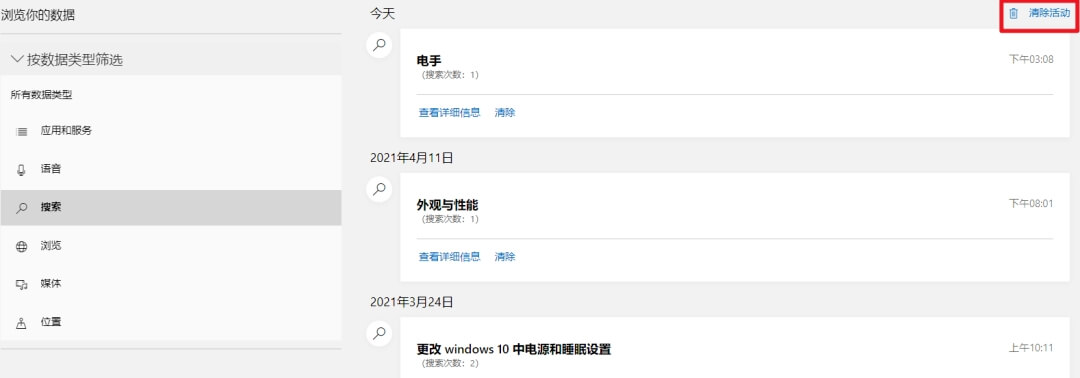
而你关闭了的隐私设置,这里就没有活动记录。比如小编就关闭了语音、位置。
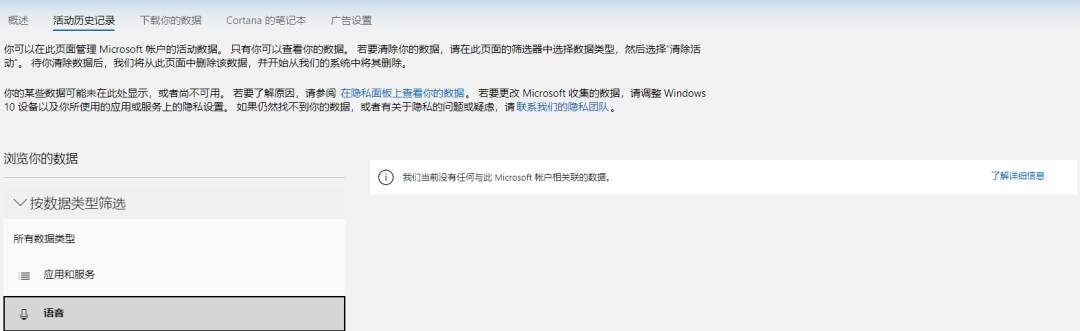
06 个性化广告
在广告设置部分,微软会通过收集你的搜索记录和其他账户数据,来提供你个性化的广告。主要有两个选项,一是查看你感兴趣的广告,二是在浏览器中查看个性化广告。
前者是与微软账户有关,后者是与浏览器有关。
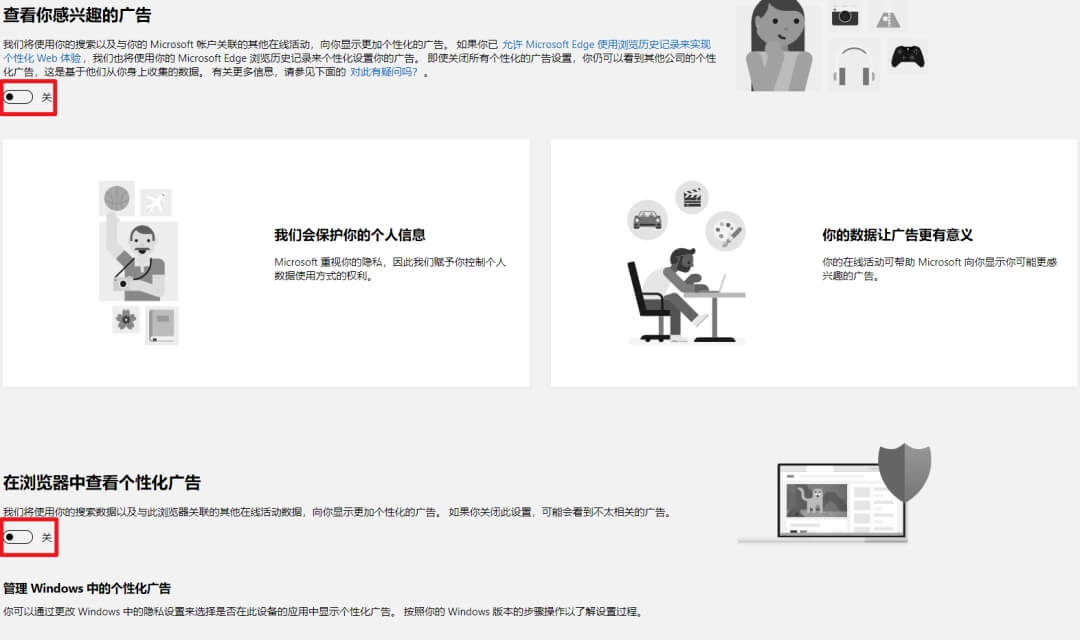
结论
总之,在隐私仪表板,我们可以查看和清除,使用微软产品和服务时的所有记录,就不用担心隐私被微软看完了。以上就是 Windows 中会遇到的隐私问题。你对于隐私方面有啥看法呢?在评论区和我们聊聊吧!
本文编辑:@ 小淙
©本文著作权归电手所有,未经电手许可,不得转载使用。
